Hoe repareer je Steam Missing Content Manifest Error op Windows 10 - Ultieme handleiding
Hoe te herstellen Steam ontbrekende inhoud manifest fout op Windows 10 Steam is een populair digitaal distributieplatform voor videogames, met …
Artikel lezen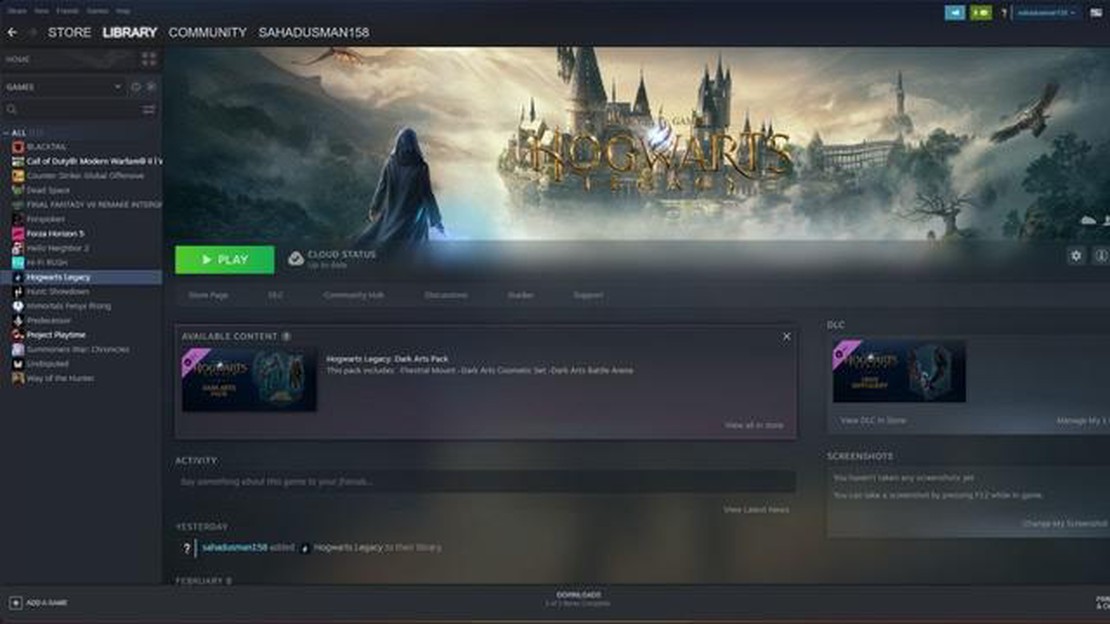
Als je een fan bent van het Harry Potter universum en met spanning hebt uitgekeken naar de release van Hogwarts Legacy, ben je misschien al het frustrerende probleem tegengekomen dat het laadscherm vastloopt. Dit probleem kan heel frustrerend zijn en ervoor zorgen dat je niet ten volle van het spel kunt genieten. Gelukkig zijn er verschillende stappen die je kunt nemen om dit probleem op te lossen en Hogwarts Legacy weer te kunnen spelen.
Ten eerste is het belangrijk om je internetverbinding te controleren. Een slechte of instabiele internetverbinding kan ertoe bijdragen dat het laadscherm vastloopt. Zorg voor een stabiele en snelle internetverbinding voordat je het spel start. Als je internetverbinding in orde is, probeer dan je router of modem opnieuw op te starten om te zien of dat het probleem oplost.
Als het laadscherm nog steeds vastzit, probeer dan de cache van je gameconsole of pc te wissen. Na verloop van tijd kan de cache onnodige gegevens verzamelen en prestatieproblemen veroorzaken. Het wissen van de cache kan helpen om het systeem te verversen en mogelijk het probleem met het laadscherm op te lossen. Raadpleeg de gebruikershandleiding of online gidsen die specifiek zijn voor je apparaat om te leren hoe je de cache kunt wissen.
Als het wissen van de cache niet werkt, probeer dan het spel te verwijderen en opnieuw te installeren. Dit kan helpen bij het oplossen van beschadigde bestanden of softwareconflicten die ervoor kunnen zorgen dat het laadscherm vastloopt. Maak voordat je de installatie ongedaan maakt een back-up van opgeslagen spellen of voortgang, omdat deze tijdens het ongedaan maken van de installatie kunnen worden verwijderd.
Als geen van de bovenstaande oplossingen werkt, kan het de moeite waard zijn om contact op te nemen met de ontwikkelaar of het ondersteuningsteam van het spel voor extra hulp. Zij kunnen misschien verdere stappen voor probleemoplossing bieden of een patch of update die het probleem met het laadscherm oplost. Vergeet niet om zoveel mogelijk details te geven over het probleem dat je ondervindt, inclusief eventuele foutmeldingen of specifieke omstandigheden die optreden wanneer het laadscherm vastloopt.
Als je het probleem ondervindt waarbij het laadscherm voor Hogwarts Legacy voor onbepaalde tijd blijft hangen, zijn er verschillende stappen voor probleemoplossing die je kunt proberen om het probleem op te lossen. Volg de onderstaande stappen om het probleem met het laadscherm op te lossen:
Vergeet niet om altijd te kijken of er officiële aankondigingen, patches of updates van de ontwikkelaars van het spel zijn, omdat deze specifieke oplossingen of oplossingen voor bekende problemen kunnen bieden. Je kunt ook contact opnemen met het ondersteuningsteam van de game als het probleem zich blijft voordoen.
Een van de eerste dingen die je moet doen als je te maken krijgt met een vastgelopen laadscherm in Hogwarts Legacy is je internetverbinding controleren. Een zwakke of onstabiele verbinding kan ervoor zorgen dat het spel niet goed laadt. Hier zijn enkele stappen die je kunt nemen om te zorgen voor een stabiele internetverbinding:
Lees ook: Top 5 Draadloze mobiele printers om te printen vanaf je telefoon of laptop
Door je internetverbinding te controleren en te optimaliseren, kun je mogelijk het vastgelopen laadscherm in Hogwarts Legacy oplossen. Als het probleem aanhoudt, kun je verder gaan met andere stappen voor probleemoplossing.
Als je last hebt van het vastgelopen laadscherm in Hogwarts Legacy, is een van de eerste stappen om problemen op te lossen het wissen van de cache en cookies op je spelcomputer. Dit kan helpen om eventuele conflicten of problemen op te lossen die ervoor kunnen zorgen dat het spel vastloopt op het laadscherm.
Volg de onderstaande stappen om de cache en cookies te wissen:
Zodra je de cache en cookies hebt gewist, start je je spelcomputer opnieuw op en probeer je Hogwarts Legacy opnieuw te starten. Hopelijk is het probleem met het vastzittende laadscherm hiermee opgelost en kun je het spel gaan spelen.
Als je last hebt van het vastgelopen laadscherm van Hogwarts Legacy, is een mogelijke oplossing om je game- en grafische stuurprogramma’s bij te werken. Verouderde stuurprogramma’s kunnen vaak compatibiliteitsproblemen en prestatieproblemen veroorzaken, waardoor het laadscherm vastloopt of crasht.
Om je gamedrivers bij te werken, moet je naar de officiële website van je spelplatform gaan, zoals PlayStation, Xbox of pc. Zoek naar beschikbare updates voor Hogwarts Legacy en volg de instructies om de nieuwste versie te downloaden en te installeren.
Lees ook: Wat is multiversus? Inleiding tot het stripuniversum
Daarnaast kan het bijwerken van je grafische stuurprogramma’s ook helpen om problemen met het laadscherm op te lossen. Grafische stuurprogramma’s zijn verantwoordelijk voor het renderen van de beelden van het spel en verouderde stuurprogramma’s kunnen leiden tot grafische haperingen of vastlopen. Je grafische stuurprogramma’s bijwerken
Na het updaten van zowel je game als je grafische drivers, start je je apparaat opnieuw op en probeer je Hogwarts Legacy opnieuw te starten. Hopelijk is het probleem met het vastzittende laadscherm hiermee opgelost en kun je zonder verdere problemen van het spel genieten.
Het probleem met het vastzittende laadscherm van Hogwarts Legacy is een probleem dat spelers ervaren tijdens het spelen van het spel. Het probleem doet zich voor wanneer het laadscherm vastloopt en het spel niet verder komt.
Het probleem met het laadscherm van Hogwarts Legacy kan verschillende oorzaken hebben. Het kan te wijten zijn aan een bug of glitch in het spel, een probleem met de internetverbinding van de speler of problemen met het toestel van de speler.
Er zijn verschillende stappen die je kunt nemen om het probleem met het vastgelopen laadscherm van Hogwarts Legacy op te lossen. Ten eerste, probeer het spel opnieuw op te starten en kijk of dat het probleem verhelpt. Zo niet, dan kun je proberen de cache op je apparaat te wissen, je internetverbinding te controleren of het spel opnieuw te installeren.
Ja, er zijn enkele oplossingen bekend voor het vastgelopen laadscherm van Hogwarts Legacy. Sommige spelers hebben succes gemeld door de spelbestanden te controleren, de stuurprogramma’s van hun grafische kaart bij te werken of het spel in de compatibiliteitsmodus uit te voeren. Het is echter belangrijk om te weten dat deze oplossingen mogelijk niet voor iedereen werken.
Ja, er is officiële ondersteuning voor het vastgelopen laadscherm van Hogwarts Legacy. Spelers kunnen de ontwikkelaar of uitgever van het spel om hulp vragen. Zij hebben mogelijk probleemoplossingsgidsen of patches beschikbaar om het probleem op te lossen.
Hoe te herstellen Steam ontbrekende inhoud manifest fout op Windows 10 Steam is een populair digitaal distributieplatform voor videogames, met …
Artikel lezenRainbow six siege krijgt crossplay. Rainbow Six Siege, de populaire tactische shooter van Ubisoft, zal binnenkort cross-platform spelen ondersteunen. …
Artikel lezenHoe repareer je een roze scherm op je laptop of computer? Als je wordt geconfronteerd met het probleem van een roze scherm op je laptop of computer, …
Artikel lezenHoe leer je jezelf software coderen: 5 effectieve manieren en tips Coderen van software is het vermogen om programma’s en toepassingen te maken en te …
Artikel lezenTop 10 Smartwatches met hartslagmonitor verkozen door Redditors als Must-Have Gadgets in 2023 Met de opkomst van fitnessbewuste individuen en de …
Artikel lezen10 beste proxy browsers voor windows mac. Tegenwoordig wordt het beschermen van uw online activiteiten en gegevensprivacy steeds belangrijker. Een …
Artikel lezen